 Το χαρτί είναι μουτζουρωμένο / Η εκτυπωμένη επιφάνεια είναι γρατσουνισμένη
Το χαρτί είναι μουτζουρωμένο / Η εκτυπωμένη επιφάνεια είναι γρατσουνισμένη
 Το χαρτί είναι μουτζουρωμένο
Το χαρτί είναι μουτζουρωμένο
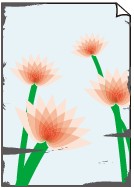 |
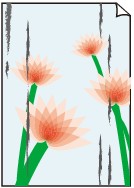 |
|
Μουτζουρωμένα άκρα |
Μουτζουρωμένη επιφάνεια |

 Η εκτυπωμένη επιφάνεια είναι γρατσουνισμένη
Η εκτυπωμένη επιφάνεια είναι γρατσουνισμένη

-
Έλεγχος 1 Ελέγξτε τις ρυθμίσεις χαρτιού και ποιότητας εκτύπωσης.
-
Έλεγχος 2 Ελέγξτε τον τύπο του χαρτιού.
Βεβαιωθείτε ότι χρησιμοποιείτε το κατάλληλο χαρτί για το περιεχόμενο που θέλετε να εκτυπώσετε.
-
Έλεγχος 3 Ισιώστε το κυρτωμένο χαρτί, πριν το τοποθετήσετε.
Συνιστάται να τοποθετείτε το αχρησιμοποίητο χαρτί στη συσκευασία του και να το φυλάτε σε επίπεδη επιφάνεια.
-
Απλό χαρτί
Γυρίστε ανάποδα το χαρτί και τοποθετήστε το ξανά για να εκτυπώσετε στην άλλη όψη.
Αν το χαρτί μείνει τοποθετημένο στην πίσω θήκη για μεγάλο διάστημα μπορεί να τσαλακωθεί. Στην περίπτωση αυτή, τοποθετήστε το χαρτί με την άλλη όψη στραμμένη προς τα επάνω. Ίσως με αυτόν τον τρόπο να επιλυθεί το πρόβλημα.
-
Άλλο χαρτί
Εάν οι γωνίες του χαρτιού κυρτώνουν κατά περισσότερο από 3 χιλ. / 0,1 ίντσα (A) σε ύψος, το χαρτί μπορεί να μουτζουρωθεί ή να μην τροφοδοτηθεί σωστά. Ακολουθήστε τις παρακάτω οδηγίες για να αποκαταστήσετε το πρόβλημα κυρτώματος του χαρτιού.
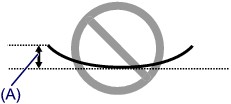
-
Τυλίξτε το χαρτί στην αντίθετη κατεύθυνση από αυτήν προς την οποία κυρτώνει, όπως φαίνεται παρακάτω.
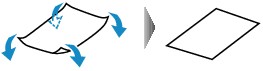
-
Ελέγξτε το χαρτί για να δείτε εάν έχει ισιώσει.
Συνιστάται να εκτυπώνετε ένα-ένα τα φύλλα του ισιωμένου χαρτιού.
-
 Σημείωση
Σημείωση-
Ανάλογα με τον τύπο του χαρτιού, το χαρτί ενδέχεται να μουτζουρώνεται ή να μην τροφοδοτείται σωστά ακόμα και εάν δεν είναι κυρτωμένο προς τα μέσα. Ακολουθήστε τις παρακάτω οδηγίες για να ισιώσετε το κυρτωμένο χαρτί προς τα έξω κατά 3 χιλ. / 0,1 ίντσες (B) πριν από την εκτύπωση. Με τον τρόπο αυτό ενδέχεται να βελτιωθεί η ποιότητα της εκτύπωσης.
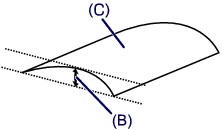
(C) Πλευρά εκτύπωσης
Εάν το χαρτί έχει κυρτώσει προς τα έξω, συνιστάται να τοποθετείτε ένα φύλλο τη φορά στον εκτυπωτή.
-
-
Έλεγχος 4 Ορίστε τη ρύθμιση αποφυγής γδαρσίματος χαρτιού στον εκτυπωτή.
Ορίζοντας την κατάλληλη ρύθμιση για την αποφυγή του γδαρσίματος του χαρτιού, θα διευρυνθεί το διάκενο μεταξύ της κεφαλής εκτύπωσης και του χαρτιού. Εάν παρατηρήσετε γδάρσιμο ακόμη και όταν ο τύπος μέσου εκτύπωσης έχει οριστεί σωστά ώστε να αντιστοιχεί στο τοποθετημένο χαρτί, ορίστε την επιλογή αποφυγής γδαρσίματος χαρτιού στον εκτυπωτή χρησιμοποιώντας τον πίνακα λειτουργίας ή τον υπολογιστή.
Η επιλογή αυτή μπορεί να μειώσει την ταχύτητα εκτύπωσης.
* Αφού ολοκληρωθεί η εκτύπωση, αναιρέστε αυτή τη ρύθμιση. Διαφορετικά, θα ισχύσει και για τις επόμενες εργασίες εκτύπωσης.
-
Από τον πίνακα λειτουργίας
Πατήστε το κουμπί ΕΙΣΟΔΟΣ (HOME), επιλέξτε το εικονίδιο
 (Ρύθµιση (Setup)), Ρυθμίσεις (Settings), Ρυθμίσεις συσκευής (Device settings), και Ρυθμ. εκτύπ. (Print settings), και στη συνέχεια ρυθμίστε το Αποφυγή γδαρσίμ. χαρτιού (Prevent paper abrasion) σε ΕΝΕΡΓΟ (ON).
(Ρύθµιση (Setup)), Ρυθμίσεις (Settings), Ρυθμίσεις συσκευής (Device settings), και Ρυθμ. εκτύπ. (Print settings), και στη συνέχεια ρυθμίστε το Αποφυγή γδαρσίμ. χαρτιού (Prevent paper abrasion) σε ΕΝΕΡΓΟ (ON). -
Από υπολογιστή
-
Για Windows:
-
Ελέγξτε αν ο εκτυπωτής είναι ενεργοποιημένος.
-
Ανοίξτε το IJ Printer Assistant Tool της Canon.
-
Επιλέξτε Επιλογή εκτυπωτή... (Select Printer...), επιλέξτε τον εκτυπωτή που χρησιμοποιείτε από το αναπτυσσόμενο μενού και τέλος επιλέξτε OK.
-
Επιλέξτε Προσαρμοσμένες ρυθμίσεις (Custom Settings).
-
Επιλέξτε το πλαίσιο ελέγχου Αποφυγή γδαρσίματος χαρτιού (Prevent paper abrasion) και, στη συνέχεια, επιλέξτε OK.
-
-
Για Mac OS:
Προσαρμόστε τη ρύθμιση από το Remote UI για την αποφυγή γδαρσίματος του χαρτιού.
-
-
-
Έλεγχος 5 Εάν η ένταση είναι υψηλή, μειώστε την τιμή της ρύθμισης έντασης και δοκιμάστε να εκτυπώσετε ξανά.
Εάν εκτυπώνετε με ρύθμιση υψηλής έντασης σε απλό χαρτί, το χαρτί ενδέχεται να απορροφήσει πολλή μελάνη και να δημιουργηθούν πτυχώσεις, με αποτέλεσμα να γδαρθεί.
-
Εκτύπωση από υπολογιστή (Windows)
Ελέγξτε στη ρύθμιση έντασης στο πρόγραμμα οδήγησης του εκτυπωτή.
-
Αντιγραφή
-
-
Έλεγχος 6 Μην εκτυπώνετε εκτός της προτεινόμενης περιοχής εκτύπωσης.
Εάν εκτυπώσετε εκτός της προτεινόμενης περιοχής εκτύπωσης του χαρτιού, το κάτω άκρο του χαρτιού μπορεί να λερωθεί με μελάνη.
Αλλάξτε το μέγεθος του εγγράφου μέσω της εφαρμογής λογισμικού.
-
Έλεγχος 7 Μήπως είναι βρώμικη η γυάλινη επιφάνεια σάρωσης;
Καθαρίστε τη γυάλινη επιφάνεια σάρωσης.
-
Έλεγχος 8 Είναι βρώμικος ο κύλινδρος τροφοδοσίας χαρτιού;
Καθαρίστε τον κύλινδρο τροφοδοσίας χαρτιού.
 Σημείωση
Σημείωση-
Ο καθαρισμός προκαλεί φθορά του κυλίνδρου τροφοδοσίας χαρτιού, οπότε πρέπει να εκτελείται μόνο όποτε είναι απαραίτητο.
-
-
Έλεγχος 9 Είναι βρώμικο το εσωτερικό του εκτυπωτή;
Κατά την εκτύπωση διπλής όψης, το εσωτερικό του εκτυπωτή μπορεί να λερωθεί με μελάνη προκαλώντας μουντζούρες στην εκτύπωση.
Εκτελέστε τη διαδικασία καθαρισμού της κάτω πλάκας για να καθαρίσετε το εσωτερικό του εκτυπωτή.
 Σημείωση
Σημείωση-
Για να αποφύγετε τη δημιουργία λεκέδων στο εσωτερικό του εκτυπωτή, βεβαιωθείτε ότι έχετε ορίσει το σωστό μέγεθος χαρτιού.
-
-
Έλεγχος 10 Ορίστε μεγαλύτερο χρονικό διάστημα για το στέγνωμα της μελάνης.
Έτσι, θα προλαβαίνει να στεγνώσει η εκτυπωμένη επιφάνεια και δεν θα δημιουργούνται μουτζούρες και γδαρσίματα.
-
Για Windows:
-
Ελέγξτε αν ο εκτυπωτής είναι ενεργοποιημένος.
-
Ανοίξτε το IJ Printer Assistant Tool της Canon.
-
Επιλέξτε Επιλογή εκτυπωτή... (Select Printer...), επιλέξτε τον εκτυπωτή που χρησιμοποιείτε από το αναπτυσσόμενο μενού και τέλος επιλέξτε OK.
-
Επιλέξτε Προσαρμοσμένες ρυθμίσεις (Custom Settings).
-
Σύρετε τη ράβδο κύλισης Χρόνος αναμονής για στέγνωμα της μελάνης (Ink Drying Wait Time) για να ορίσετε το χρόνο αναμονής και, στη συνέχεια, επιλέξτε OK.
-
Ελέγξτε το μήνυμα και επιλέξτε OK.
-
-
Για Mac OS:
Ορίστε τον χρόνο αναμονής χρησιμοποιώντας το Remote UI.
-

